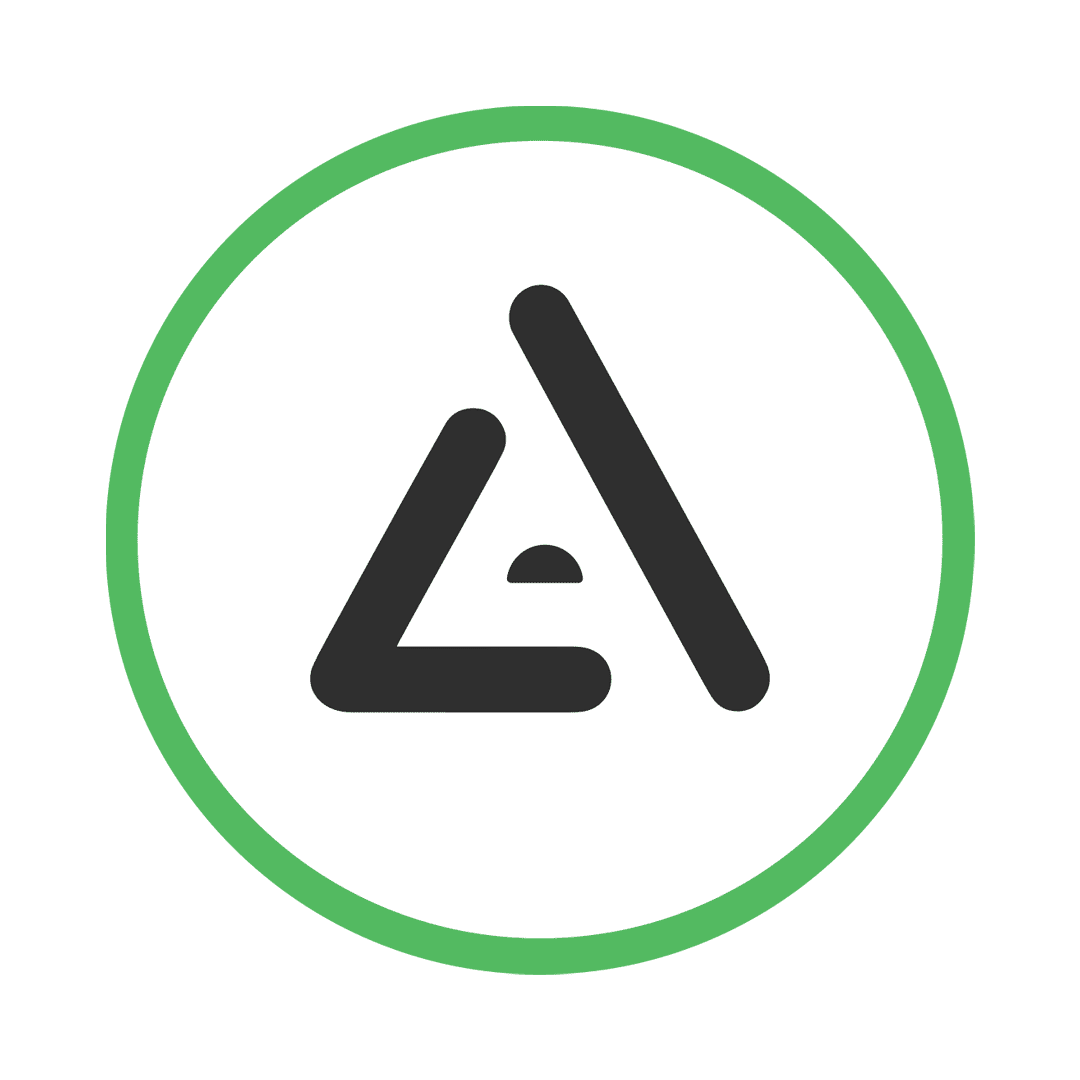راه اندازی Proxy server با استفاده از Shadowsocks
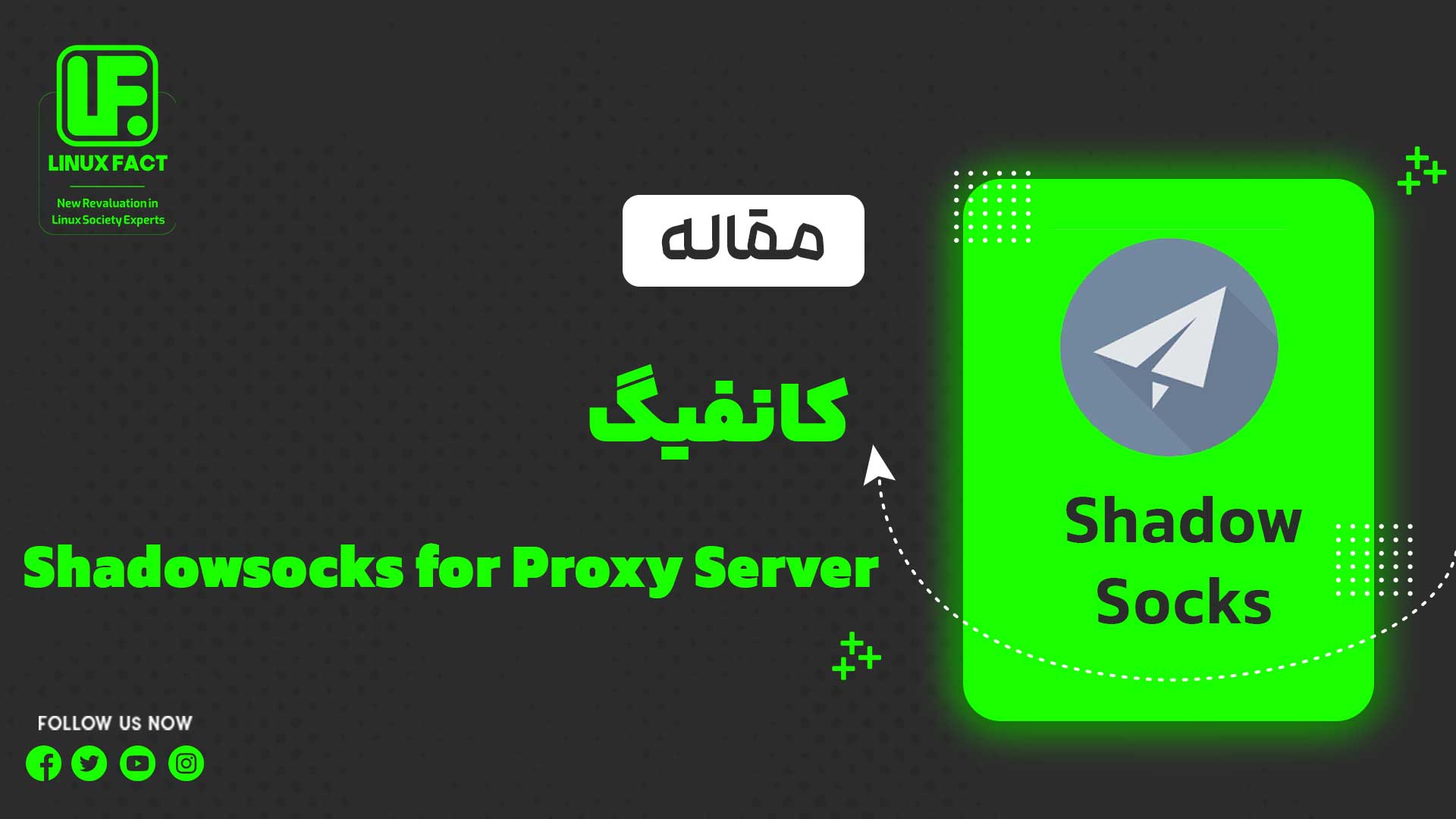
Shadowsocks یک نرمافزار پروکسی رایگان و open source است که به کاربران اجازه میدهد که به وبسایتهای مسدود شده دسترسی پیدا کنند. این نرمافزار در ابتدا در چین به عنوان راهی برای عبور از سامانه سانسور اینترنتی ، که به عنوان دیوار بزرگ چین شناخته میشود، توسعه داده شد.
Shadowsocks یک ویپیان نیست، بلکه یک نرمافزار پروکسی است. بر خلاف ویپیان که ترافیک تمامی دستگاه را رمزنگاری میکند، Shadowsocks تنها ترافیکی را که از طریق سرور پروکسی آن فرستاده میشود را رمزنگاری میکند.
در مقاله “راه اندازی Http Proxy Server با استفاده از Squid” به یکی از روش های ساخت پروکسی سرور کامل پرداخته شد
اکنون در این مقاله قصد بر این است که پروکسی سرور را با استفاده از Shadowsocks که یک برنامه کامل و قوی با نرم افزار اختصاصی برای همه سیستم عامل ها و دارای امکانات بیشتری است را راه اندازی کنیم.
تنظیمات زیر در توزیع اوبونتو استفاده میشود.
در ابتدا سیستم عامل خود را آپدیت و آپگرید کنید:
sudo apt update
sudo apt upgrade -yبرای اعمال تغییرات سیستم را ریبوت کنید:
sudo rebootاکنون Shadowsocks را نصب کنید:
sudo apt install shadowsocks-libev -yبرای انجام تنظیمات نیاز هست فایل زیر را با ویرایشگر vim باز کنید:
sudo vim /etc/shadowsocks-libev/config.jsonدر ورژهای قدیمی تر اسم فایل server.json است.
این فایل قبل از تغییر در تنظیمات،به شکل زیر است:

طبق توضیحات در عکس بالا باید تنظیمات را تغییر دهید.برای اینکار دکمه i روی کیبورد را فشار دهید تا ویرایشگر به حالت مُد نوشتاری برود ،درخط اول باید public IP سرور شما جایگذاری شود.در خط password،باید یک پسورد سخت انتخاب و این پسورد را در کلاینت ها استفاده کنید.
بعد از اعمال تغییرات، فایل را ذخیره و خارج شوید.برای اینکار اول دکمه Esc را زده و بعد wq: را تایپ کنید.
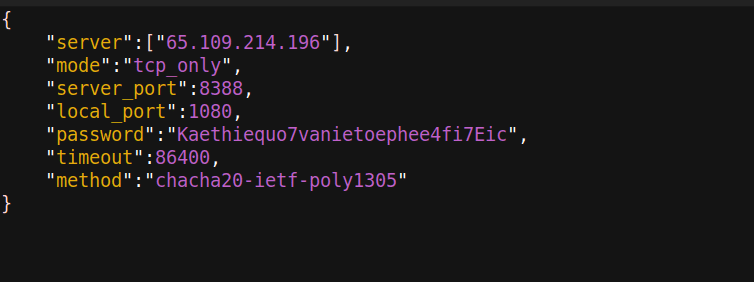
بعد از انجام تنظیمات، باید نسخه کلاینت shadowsocks را غیرفعال و نسخه سرور را فعال کنید تا بتوانیم از آن به عنوان یک proxy server استفاده کنید
برای این کار ابتدا با دستور زیر کلاینت را غیر فعال کنید
systemctl stop shadowsocks-libevو سپس نسخه سرور را با دستور زیر فعال میکنیم
systemctl start shadowsocks-libev-local@config
systemctl enable shadowsocks-libev-local@configتنظیمات سمت کلاینت
بعد از نصب نرم افزار، باید تنظیمات انجام شده روی سرور را وارد کنید.
برای اینکار وارد manual settings شده و در قسمت Server settings، روی Server زده و ip سرور را وارد کنید.
در Remote Port باید پورتی که در تنظیمات سرور انجام داده شده را وارد کنید.
در قسمت Password، پسوردی که در سرور تنظیم شده را جایگذاری کنید.
و در نهایت در قسمت Encrypt Method،متد تنظیم شده در سرور را انتخاب کنید.

دانلود نسخه اندروید
دانلود نسخه ویندوز
آموزش کامل را از طریق یوتیوب میتوانید مشاهده کنید.